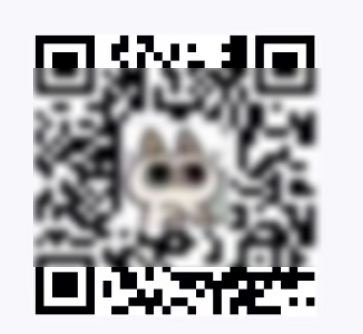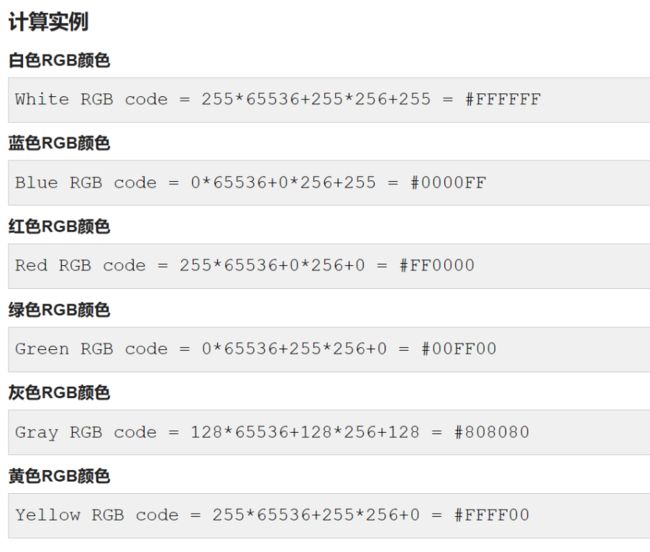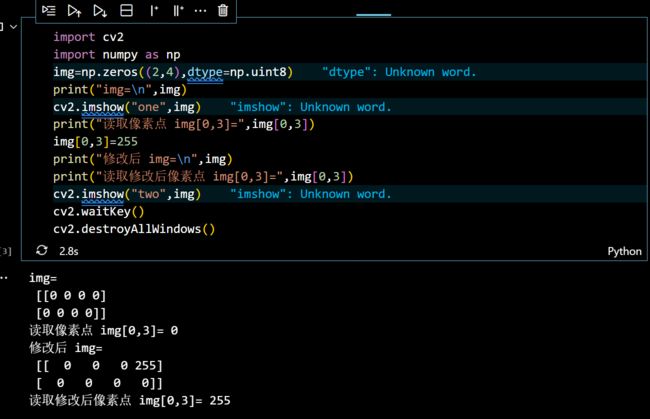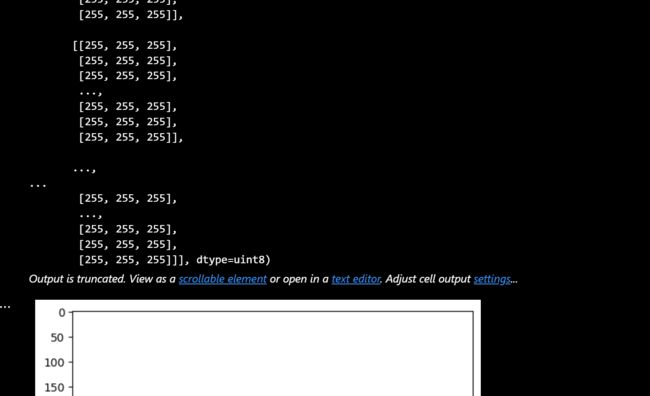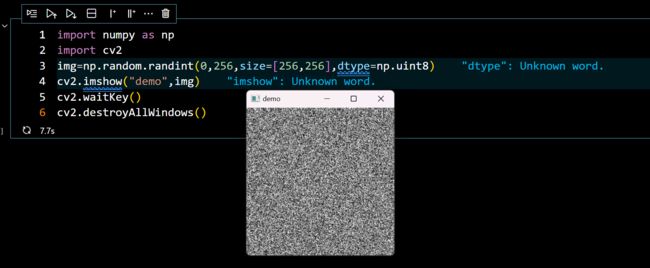我在Vscode学OpenCV 处理图像
既然我们是面向Python的OpenCV(OpenCV for Python)那我们就必须要熟悉Numpy这个库,尤其是其中的数组的库,Python是没有数组的,唯有借助他库才有所实现想要的目的。
# 老三样库--事先导入
import numpy as np
import cv2 as cv
import matplotlib.pyplot as plt
OpenCV处理图像
- 二、图像的认识
-
- 2.1图像的表示
-
- 2.1.1 单通道__二值图像
- 2.1.2 单通道__灰度图像
-
- 随机抓取一点看:
- 2.1.3 多通道__RGB彩色图像
-
- 以#FFF为例子
- 区别于OpenCV的通道
- 2.2 逐点处理(逐像素)并操作
-
- 2.2.1 灰度图像
-
- (1)如何证明plt和cv2的的灰度图是一样的
- (2)避免错误:`TypeError: unsupported operand type(s) for -: 'AxesImage' and 'int'`
-
- 轴图像转换为数组形式plt.imread或plt.imsave
- (3)plt就显示是正常的颜色。参数 cmap
-
- `cmap` 是 Matplotlib 中的参数,用于指定颜色映射(Colormap),它决定了如何将数据值映射到颜色。Colormap 是一种颜色表,可以将数值数据映射到对应的颜色。它在绘制单通道图像或图表时非常有用,以帮助可视化数据。
- (4)避免少cmap的参数出现的问题
- (5)修改像素点
- 2.2.2 彩色图像
-
- 修改像素点
- ==2.2.3 感兴趣区域(ROI)【待处理】==
- 2.3 图像的属性
- 2.4 通道的操作
-
- 2.4.1 cv2.split()能够拆分图像的通道
-
- 拆分后就是单通道,需要灰度图
- 2.4.2 cv2.merge()可以实现图像通道的合并
- 2.5 色彩转变
-
- 2.5.1 色彩空间转换
- 要以灰度图显示
-
- 转换为HSV
二、图像的认识
2.1图像的表示
2.1.1 单通道__二值图像
二值图像是指仅仅包含黑色和白色两种颜色的图像。
白色像素点(白色小方块区域)处理为“1”,将黑色像素点(黑色小方块区域)处理为“0”,以方便进行后续的存储和处理等操作
2.1.2 单通道__灰度图像
二值图像表示起来简单方便,但是因为其仅有黑白两种颜色,所表示的图像不够细腻。如果想要表现更多的细节,就需要使用更多的颜色。能够表示的信息更多了
256 个灰度级,用数值区间[0, 255]来表示,中,
数值“255”表示纯白色,数值“0”表示纯黑色.
# 处理图像
import numpy as np
import cv2 as cv
import matplotlib.pyplot as plt
img =np.zeros((256,256,3),np.uint8)
plt.imshow(img[:,:,::-1])
随机抓取一点看:
x=np.random.randint(0,256)
y=np.random.randint(0,256)
img[x,y],x,y
2.1.3 多通道__RGB彩色图像
自然界:红色、绿色和蓝色,即三基色(按照一定的比例混合构成。)
要区别于美术中的三原色:红黄蓝
色彩空间:
从光学角度出发可以将颜色解析为主波长,纯度,明度等,
从心理学角度和视觉角度出发可以将颜色解析为色调,饱和度,亮度等,我们将这些采用不同方式表达颜色的模式称为色彩空间。
RGB三个通道,每个通道取值[0,255]之间,组合表示颜色。共可以调配出所有常见的 256×256×256=16,777,216种颜色。
以#FFF为例子
区别于OpenCV的通道
在RGB的色彩空间之中是以R,G,B的顺序存储的,然而在OpenCV中的通道是B,G,R
即:在处理图像的时候,需要对指定的图像通道顺序进行转换。除此以外,还可以根据需要对不同色彩空间的图像进行类型转换(灰度图像处理为二值图像,将彩色图像处理灰度图)
比方说,扫描二维码的时候,我们需要01的黑白画面就可以,不需要[0,255]的复杂
2.2 逐点处理(逐像素)并操作
像素的一格一格的小点来描述图像,现在有numpy和matplotlib.pyplot就相当于在二位的直角坐标系中的第二象限,就能够通过索引的形式对我们设定的图像或者导入的图像进行操作,访问。
img[1,1]=(0,0,255)
plt.imshow(img[:,:,::-1])
2.2.1 灰度图像
首先使用 Numpy 库来生成一个 n×m 大小的数组,用来模拟一个黑色图像.
使用 Numpy 库中的函数 zeros()可以生成一个元素值都是 0 的数组
img=np.zeros((n,m),dtype=np.uint8
(1)如何证明plt和cv2的的灰度图是一样的
import cv2
import numpy as np
import matplotlib.pyplot as plt
# 读取图像
img = cv2.imread("./Pic/f2e919585490afd1bebd313257e7ad9.jpg", 0)
# # 使用cv2.imwrite将OpenCV数组图像保存为图像文件
# cv2.imwrite('./Pic/f2e919585490afd1bebd313257e7ad9.jpg', img)
# 如果你想要读取并显示保存后的图像,可以执行以下代码
saved_img = cv2.imread('./Pic/f2e919585490afd1bebd313257e7ad9.jpg', 0)
plt.imshow(saved_img, cmap='gray')
plt.title('Saved Image')
print(img==saved_img)
(2)避免错误:TypeError: unsupported operand type(s) for -: 'AxesImage' and 'int'
即:不可直接比较,需要将周图像的信息转换为数组的形式,一一对比。[轴图像无法和numpy数组]

轴图像转换为数组形式plt.imread或plt.imsave
import matplotlib.pyplot as plt
# 读取Matplotlib图像并将其转换为数组
image_plt = plt.imread('your_image_path.jpg')
# 现在,image_plt是一个包含图像像素数据的NumPy数组
# 你可以对它进行处理或进行其他操作
或者,如果你要保存Matplotlib图像到文件中,你可以使用plt.imsave函数:
import matplotlib.pyplot as plt
# 创建一个示例图像(这是一个例子,你可以替换它为你自己的图像数据)
image_data = ... # 这里应该是一个NumPy数组
# 使用plt.imsave保存NumPy数组为图像文件
plt.imsave('output_image.jpg', image_data)
通过这两种方法,你可以在Matplotlib图像和NumPy数组之间进行相互转换。注意,如果你使用了一些Matplotlib特定的绘图函数来创建图像,你可以使用plt.gcf()获取当前的图形对象,然后使用savefig方法将其保存为图像文件。
(3)plt就显示是正常的颜色。参数 cmap
在使用 Matplotlib 绘制图像时,可以使用不同的 colormap(颜色映射)来表示单通道图像,例如使用 cmap=‘gray’ 来显示灰度图像。对于四通道的图像,Matplotlib 也可以正确地显示透明度(Alpha)通道。
这是由于plt的映射到在灰度图像中,你只有一个通道,表示亮度值,但你可以使用不同的 Colormap 来表示这些亮度值。
cool 包含青绿色和品红色的阴影色。从青绿色平滑变化到品红色。
gray 返回线性灰度色图。
bone 具有较高的蓝色成分的灰度色图。该色图用于对灰度图添加电子的视图。
opencv是BGR通道,plt默认RGB通道,若使用cv2.imread()读入图像,用plt.imshow()展示原始图像或者展示对读入图像进行一系列操作后的图像时,需要进行通道转换。
显示灰度图像:
import matplotlib.pyplot as plt
import cv2
# 读取灰度图像
gray_image = cv2.imread('gray_image.png', cv2.IMREAD_GRAYSCALE)
# 显示灰度图像
plt.imshow(gray_image, cmap='gray')
plt.show()
显示四通道图像(RGBA):
import matplotlib.pyplot as plt
import cv2
# 读取四通道图像
rgba_image = cv2.imread('rgba_image.png', cv2.IMREAD_UNCHANGED)
# 显示四通道图像,包括透明度通道
plt.imshow(rgba_image)
plt.show()
cmap 是 Matplotlib 中的参数,用于指定颜色映射(Colormap),它决定了如何将数据值映射到颜色。Colormap 是一种颜色表,可以将数值数据映射到对应的颜色。它在绘制单通道图像或图表时非常有用,以帮助可视化数据。
Colormap 并不是通道的意思,而是指定如何将单一通道的数值映射到颜色的规则。在灰度图像中,你只有一个通道,表示亮度值,但你可以使用不同的 Colormap 来表示这些亮度值。
Matplotlib 提供了多种内置的 Colormap,一些常见的包括:
'viridis':从紫色到黄绿色的颜色映射,用于表示数据值的连续变化。'jet':经典的彩虹颜色映射。'gray':灰度颜色映射,用于表示单通道图像,将较暗的值映射为黑色,较亮的值映射为白色。'copper':铜色颜色映射,常用于表示表面温度。
你可以在 Matplotlib 中使用 cmap 参数来指定所使用的颜色映射。例如:
import matplotlib.pyplot as plt
import numpy as np
# 创建一个示例的单通道数据
data = np.random.random((10, 10))
# 使用'viridis' Colormap来绘制数据
plt.imshow(data, cmap='viridis')
plt.colorbar() # 显示颜色条
plt.show()
这将使用 ‘viridis’ Colormap 来表示数据中不同值的颜色。你可以根据你的需求选择合适的 Colormap 来更好地可视化你的数据。不同的 Colormap 可以传达不同的信息和情感。
(4)避免少cmap的参数出现的问题
import cv2
import numpy as np
import matplotlib.pyplot as plt
img=np.ones((200,800,3),dtype=np.uint8)
img[:] = 255
cv2.imshow("this",img)
plt.imshow(img, cmap='gray')
cv2.waitKey(0)
cv2.destroyAllWindows()
img
(5)修改像素点
函数 item()能够更加高效地访问图像的像素点,该函数的语法格式为:
item(行,列)
函数 itemset()可以用来修改像素值,其语法格式为:
itemset(索引值,新值
import numpy as np
img=np.random.randint(10,99,size=[5,5],dtype=np.uint8)
print("img=\n",img)
print("读取像素点 img.item(3,2)=",img.item(3,2))
img.itemset((3,2),255)
print("修改后 img=\n",img)
print("修改后像素点 img.item(3,2)=",img.item(3,2))
随机生成一张灰度图
img=np.random.randint(0,256,size=[256,256],dtype=np.uint8) cv2.imshow("demo",img) cv2.waitKey() cv2.destroyAllWindows()
2.2.2 彩色图像
RGB 模式的彩色图像在读入 OpenCV 内进行处理时,会反向的读取图像像素BGR,并存储在ndarray中。其中的BGR为三维数组
import numpy as np
import cv2
#-----------蓝色通道值--------------
blue=np.zeros((300,300,3),dtype=np.uint8)
blue[:,:,0]=255
print("blue=\n",blue)
cv2.imshow("blue",blue)
#-----------绿色通道值--------------
green=np.zeros((300,300,3),dtype=np.uint8)
green[:,:,1]=255
print("green=\n",green)
cv2.imshow("green",green)
#-----------红色通道值--------------
red=np.zeros((300,300,3),dtype=np.uint8)
red[:,:,2]=255
print("red=\n",red)
cv2.imshow("red",red)
#-----------释放窗口--------------
cv2.waitKey()
cv2.destroyAllWindows()
修改像素点
函数 item()访问 RGB 模式图像的像素值时,其语法格式为:
item(行,列,通道)
函数 itemset()修改(设置)RGB 模式图像的像素值时,其语法格式为:
itemset(三元组索引值,新值)
需要注意,针对 RGB 图像的访问,必须同时指定行、列以及行列索引(通道),例如
img.item(a,b,c)。仅仅指定行和列是不可以的
import numpy as np
img=np.random.randint(10,99,size=[2,4,3],dtype=np.uint8)
print("img=\n",img)
print("读取像素点 img[1,2,0]=",img.item(1,2,0))
print("读取像素点 img[0,2,1]=",img.item(0,2,1))
print("读取像素点 img[1,0,2]=",img.item(1,0,2))
img.itemset((1,2,0),255)
img.itemset((0,2,1),255)
img.itemset((1,0,2),255)
print("修改后 img=\n",img)
第 2 章 图像处理基础
27
print("修改后像素点 img[1,2,0]=",img.item(1,2,0))
print("修改后像素点 img[0,2,1]=",img.item(0,2,1))
print("修改后像素点 img[1,0,2]=",img.item(1,0,2))
生成一幅彩色图像,让其中的像素值均为随机数。 根据题目要求,编写代码如下: import cv2
import numpy as np
> img=np.random.randint(0,256,size=[256,256,3],dtype=np.uint8)
> cv2.imshow("demo",img)
> cv2.waitKey()
> cv2.destroyAllWindows()
2.2.3 感兴趣区域(ROI)【待处理】
ROI(region of interest),感兴趣区域。机器视觉、图像处理中,从被处理的图像以方框、圆、椭圆、不规则多边形等方式勾勒出需要处理的区域,称为感兴趣区域,ROI。在Halcon、OpenCV、Matlab等机器视觉软件上常用到各种算子(Operator)和函数来求得感兴趣区域ROI,并进行图像的下一步处理。
2.3 图像的属性
图像的属性
、
属性— API
形状 img.shape
图像大小 img.size
数据类型 img.dtype
shape:如果是彩色图像,则返回包含行数、列数、通道数的数组;如果是二值图像或者灰度图像,则仅返回行数和列数。通过该属性的返回值是否包含通道数,可以判断一幅图像是灰度图像(或二值图像)还是彩色图像。
size:返回图像的像素数目。其值为“行×列×通道数”,灰度图像或者二值图像的通道数为 1。
dtype:返回图像的数据类型
2.4 通道的操作
针对 OpenCV 内的 BGR
图像 img,如下语句分别从中提取了 B 通道、G 通道、R 通道。
b = img[ : , : , 0 ]
g = img[ : , : , 1 ]
r = img[ : , : , 2 ]
2.4.1 cv2.split()能够拆分图像的通道
b,g,r=cv2.split(img)
#通道拆分
b,g,r=cv.split(newimg)
拆分后就是单通道,需要灰度图
plt.imshow(b,cmap=plt.cm.gray)


2.4.2 cv2.merge()可以实现图像通道的合并
newimg=cv2.merge([b,g,r])
2.5 色彩转变
2.5.1 色彩空间转换
gray=cv.cvtColor(newimg,cv.COLOR_BGR2GRAY)
# plt.imshow(gray)
要以灰度图显示
plt.imshow(gray,cmap=plt.cm.gray)
转换为HSV
hsv=cv.cvtColor(newimg,cv.COLOR_BGR2HSV)
plt.imshow(hsv)